
Peter Holmes
0
2640
516
Nejjednodušší způsob, jak přidat úložiště do počítače Mac, je koupit externí pevný disk. Jakmile to máte, vaším prvním úkolem je vybrat vhodný systém souborů pro tuto jednotku v závislosti na zamýšleném použití.
Pomocí bezplatné aplikace Apple Disk Utility můžete jednotku snadno naformátovat, dát jí štítek nebo ji dokonce rozdělit a vytvořit z jednoho disku více svazků. Pojďme se podívat na vaše možnosti, který systém souborů je pro vás ten pravý a jak připravit vaši jednotku k použití.
Naformátujte disk pomocí nástroje Disk
Až odložíte nový disk, připojte jej k počítači Mac. Pravděpodobně již bude naformátován, buď pro použití s Windows (pomocí NTFS), nebo pro maximální kompatibilitu (pomocí FAT32). Pro uživatele Mac není žádný z těchto systémů souborů žádoucí.
Nástroj Disk Utility naleznete pod Aplikace> Nástroje, nebo jednoduše hledat pomocí Spotlight. V levém postranním panelu by se měl zobrazit seznam připojených jednotek a obrazů připojených disků. Kliknutím na něj jej vyberete a zobrazíte jeho název, aktuální systém souborů a dostupné místo.
U horního okraje okna se zobrazí seznam ovládacích prvků. Tyto jsou:
- První pomoc: To vám umožní zkontrolovat chyby na disku. MacOS vás vyzve k pokusu o opravu, pokud zjistí nějaké problémy. Použijte to na jakékoli jednotce, která se nechová normálně.
- Rozdělit: Oddíly umožňují vytvářet více svazků z jedné jednotky. Příkladem je vytvoření jednoho oddílu pro uložení zálohy vašeho Time Machine a jiného pro ukládání dat. Rozdělení a použití pevného disku Time Machine pro ukládání souborů Příliš rozdělení a použití pevného disku Time Machine pro ukládání souborů příliš Pokud pevný disk vašeho Mac je malý a pevný disk Time Machine je velký, může být užitečné jej použít pro účely zálohování i ukládání. .
- Vymazat: Pomocí tohoto tlačítka naformátujete disk. Můžete vybrat nový systém souborů a přidat nový štítek.
- Obnovit: Obnovení dříve vytvořeného obrazu disku na jednotku.
- Sesednout: Odpojte jednotky pro bezpečné odstranění bez rizika ztráty dat.
Chcete-li novou jednotku naformátovat do jiného systému souborů, vyberte ji a klikněte na Vymazat. Budete mít možnost pojmenovat svůj nový svazek a určit systém souborů, který chcete použít. Klikněte na Vymazat v dialogovém okně zahájíte proces formátování. Nezapomeňte, že ztratíte všechna data na disku tím.
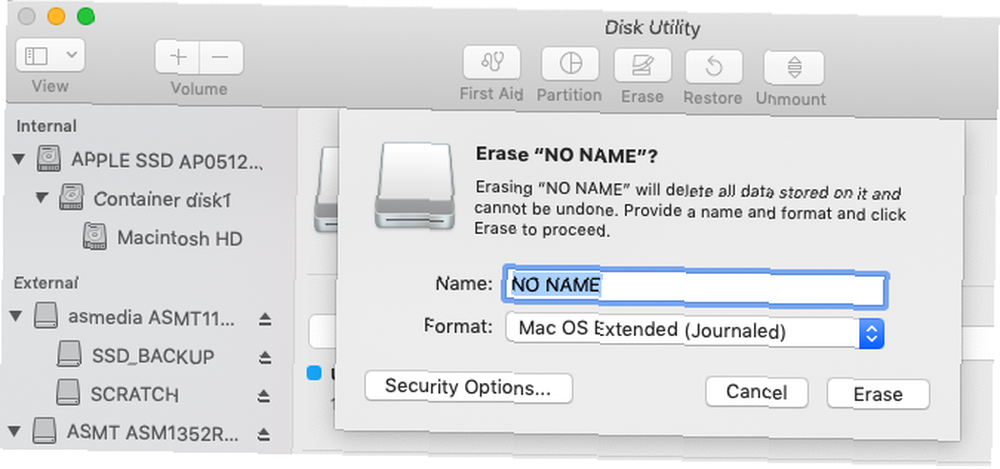
Pokud při formátování narazíte na problémy, podívejte se, jak odemknout externí jednotku Mac Jak odemknout a formátovat externí pevný disk pro váš Mac Jak odemknout a formátovat externí pevný disk pro váš Mac Zde je rychlý průvodce, jak formátovat externí disk pevný disk pro Mac a vyřešte všechny problémy, se kterými se můžete setkat. před pokračováním.
Dostupné vysvětlení systémů souborů Mac
Disk Utility umožňuje vybrat si z různých systémů souborů. Oni jsou:
- Apple File System (APFS)
- Mac OS Extended (HFS +)
- exFAT (Rozšířená alokační tabulka souborů)
- MS-DOS (FAT)
Pojďme se podrobně podívat na každý z nich, na co jsou zvyklí a na které byste si měli vybrat.
Apple File System (APFS)
APFS je nejnovější systém souborů Apple Nový MacOS, Nový systém souborů: Co je APFS a jak to funguje? Nové macOS, nový souborový systém: Co je APFS a jak to funguje? iOS již má APFS. Nyní je řada na Macu. Ale co přesně se dostáváme k tomuto pádu? , poprvé představen na začátku roku 2017 pro zařízení iOS. Jedná se o náhradu za souborový systém Mac OS Extended od společnosti Apple; všechny nové počítače Mac jsou dodávány s předinstalovaným systémem MacOS v systému souborů APFS.
Apple File System je optimalizován pro použití s jednotkami SSD (SSD) a flash disky, ale také je můžete použít s tradičními mechanickými pevnými disky (HDD). Tuto možnost byste měli vybrat, pokud máte externí disk SSD nebo nový USB flash disk, který nebudete používat se strojem Windows.

Největší vylepšení oproti předchozímu systému souborů Apple je rychlost. Kopírování a vkládání je prakticky okamžité díky způsobu, jakým systém souborů organizuje vaše data. K dispozici je také zaměření na šifrování a vylepšené zpracování metadat - macOS využívá metadata při ukládání souborů.
Nemůžete použít APFS k zálohování pomocí Time Machine (zatím). Systém Windows nativně nepodporuje APFS, ale pokud si zakoupíte Paragon APFS pro Windows, můžete číst a zapisovat do oddílů APFS..
Dobré pro: Systémové svazky, hybridní disky, SSD a flash úložiště, které používáte pouze s MacOS.
Špatné pro: Jednotky používané se staršími svazky (před rokem 2016) Mac a Time Machine.
Mac OS Extended (HFS +)
Mac OS Extended, také známý jako HFS + (Hierarchical File System plus), byl hlavním systémem souborů používaným pro ukládání systému Mac od roku 1998 do spuštění APFS v roce 2017. Pokud jste si mezi těmito daty zakoupili Mac, dodával se s MacOS (nebo OS X) , jak bylo známo) nainstalované na svazku HFS +.
Tento souborový systém je stále vhodný pro použití s mechanickými jednotkami a jednotkami SSD, i když SSD budou při formátování na APFS fungovat lépe. Pokud máte starší počítače Mac (před rokem 2016), zejména ty, které jsou příliš staré na aktualizaci na nejnovější verzi makra, výběr makra Extended vám umožní používat externí disk s těmito počítači.
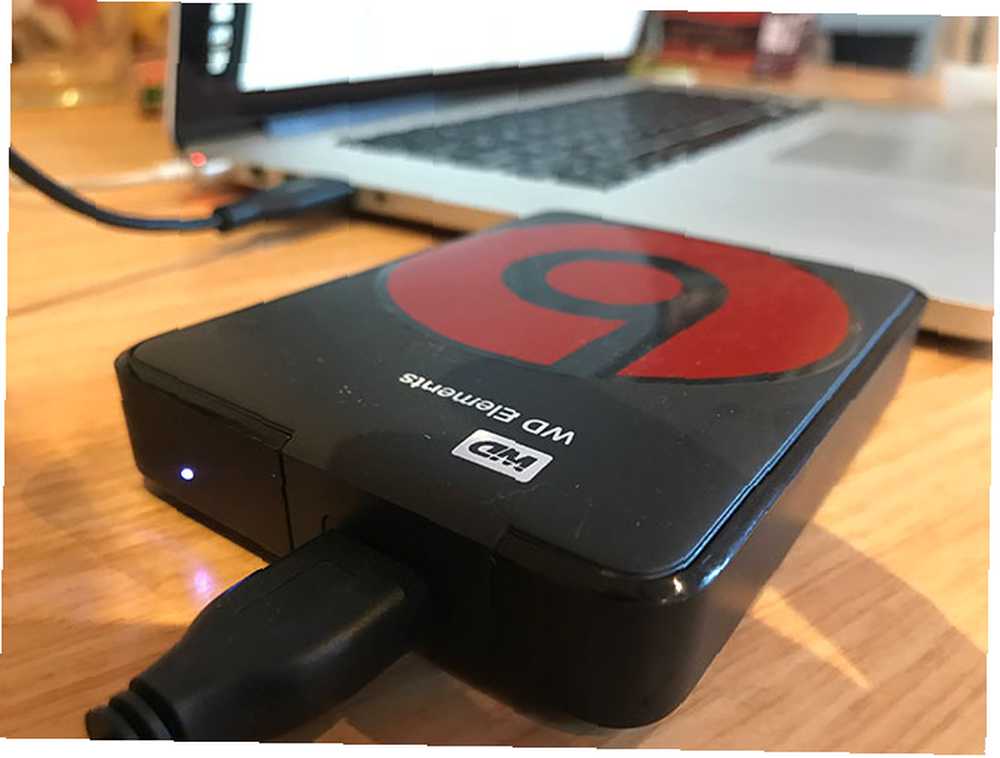
Externí disky naformátované na HFS + budou hrát pěkně se starými a moderními verzemi operačního systému Apple. Pro přístup k obsahu systému souborů Mac OS Extended v počítači se systémem Windows budete potřebovat další software, jako je Paragon HFS + pro Windows.
Dobré pro: Mechanické pevné disky a externí disky sdílené se staršími počítači Mac.
Špatné pro: Externí jednotky, které chcete sdílet se stroji Windows.
exFAT
Navrženo společností Microsoft tak, aby poskytovalo podobnou kompatibilitu s FAT32 bez otravných omezení FAT32 vs. exFAT: Jaký je rozdíl a který z nich je lepší? FAT32 vs. exFAT: Jaký je rozdíl a který z nich je lepší? Systém souborů je nástroj, který umožňuje operačnímu systému číst data na jakémkoli pevném disku. Mnoho systémů používá FAT32, ale je to ten pravý a existuje lepší varianta? , exFAT je formát výběru jednotek, které budete sdílet mezi počítači se systémem Windows i Mac. MacOS a Windows mohou každý číst a zapisovat na svazky exFAT, což je ideální pro ukládání flash a externí jednotky.
Problém s exFAT je v tom, že je náchylnější k fragmentaci než při použití systému souborů proprietárního pro Apple. Je na vás, zda tento kompromis stojí za to, nebo zda byste raději místo toho používali ovladače třetích stran.

exFAT je jistě stabilnější než ovladače třetích stran NTFS nebo HFS + a mnoho dalších spotřebních zařízení, jako jsou televizory a zařízení pro přehrávání médií, nativně podporuje exFAT.
Dobré pro: Jednotky sdílené mezi počítači Mac a Windows, zejména flash disky.
Špatné pro: Jednotky, které se používají převážně u počítačů Mac (v tomto případě to může stát ovladač třetí strany).
MS-DOS (FAT)
Apple také zahrnuje podporu pro FAT32, který je označen jako MS-DOS (FAT) v nástroji Disk Utility. Obecně byste se měli vyhnout použití FAT32 pro jakýkoli účel, pokud se nezabýváte starým počítačem.
Někdy budete možná muset přenést soubory na flash disk pro použití se starší verzí Windows, ale to je asi jediný čas, kdy byste měli zvážit tuto možnost.
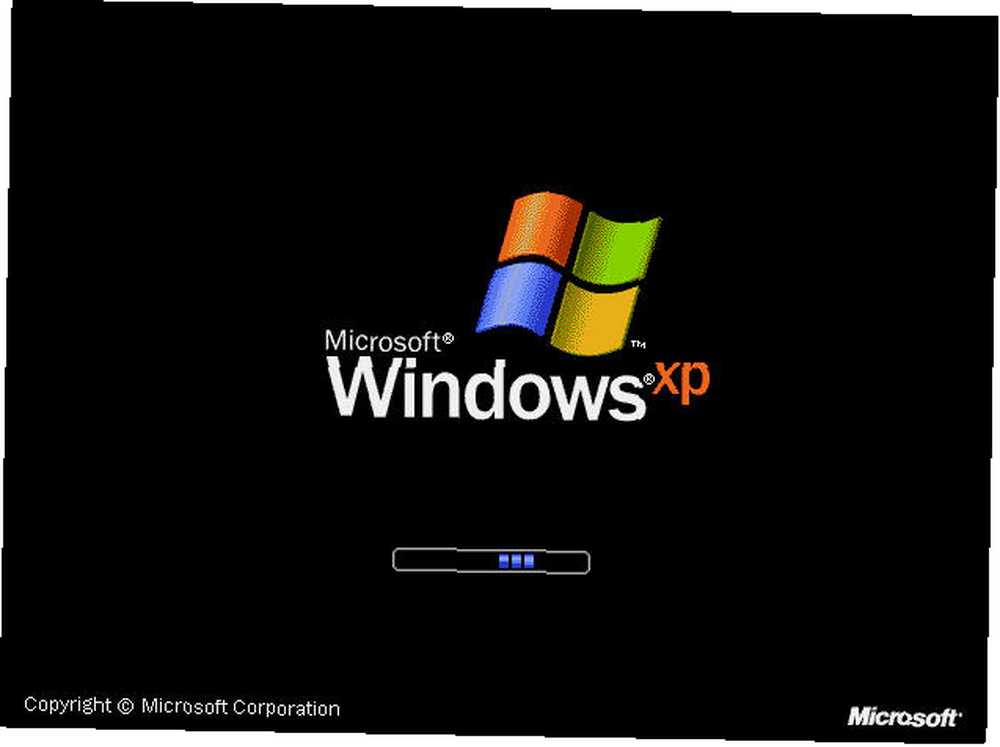
Pokud zvolíte tento systém souborů, budete se muset vypořádat s omezeními velikosti svazku 2 TB a maximálními velikostmi souborů 4 GB. exFAT je téměř vždy lepší volbou.
Dobré pro: Jednotky, které potřebujete použít v systému Windows XP nebo dřívějších.
Špatné pro: Všechno ostatní.
Nakonec přidejte podporu pro jednotky NTFS
NTFS, který nahradil FAT32 příchodem Windows XP, je stále dominantním systémem souborů Windows. FAT32 měl řadu závažných omezení, včetně maximální velikosti souboru 4 GB a maximální velikosti oddílu 2 TB. Proto je nevhodný pro moderní účely.
MacOS umí číst NTFS souborové systémy nativně, ale nedokáže na ně zapisovat. Můžete nainstalovat ovladače třetích stran, které umožňují zápis na svazky NTFS nebo umožňují experimentální podporu makra pro zápis na svazky NTFS. Vyhněte se tomu, pokud nechcete riskovat ztrátu dat, protože váš Mac by mohl poškodit svazek. Byl jsi varován!
Daleko bezpečnějším způsobem, jak zapsat na jednotky NTFS, je koupit ovladač, například Paragon NTFS pro Mac nebo Tuxera NTFS pro Mac. Tyto nástroje byly testovány mnohem důkladněji a umožňují vám nejen zapisovat na vaše stávající svazky NTFS, ale formátovat nové jednotky na NTFS.
Stále hledáte další úložiště? Podívejte se na naše nejlepší externí pevné disky pro použití s počítačem Mac Nejlepší externí pevné disky pro Mac Nejlepší externí pevné disky pro Mac Potřebujete více úložiště? Podívejte se na nejlepší externí pevné disky pro Mac, abyste mohli snadno přidat více místa. .











